Handy aufräumen und Speicher gewinnen: Android
- Smartphone aufräumen für mehr Speicherplatz
- Handy-Speicher gewinnen: Grundlagen für alle Systeme
- Handy aufräumen und Speicher gewinnen: Android
- Handy aufräumen und Speicher gewinnen: iOS
- Handy aufräumen und Speicher gewinnen: Windows
Das Google-System bietet viele Optionen, den internen Speicher zu entlasten. Dabei wurde die Speicherverwaltung mit jeder Android-Version ausgefeilter - sofern angeboten, lohnt sich also ein Update.Die folgenden Tipps helfen speziell Android-Nutzern beim Freiräumen von nicht benötigtem Speicherpla...
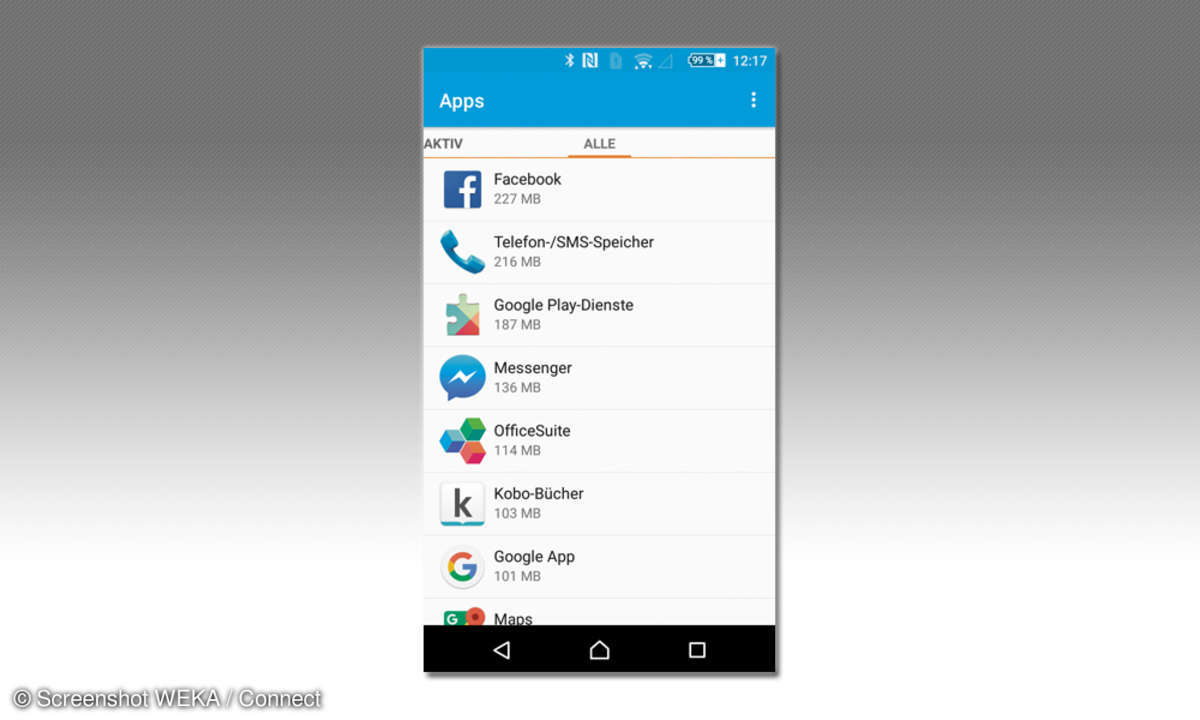
Das Google-System bietet viele Optionen, den internen Speicher zu entlasten. Dabei wurde die Speicherverwaltung mit jeder Android-Version ausgefeilter - sofern angeboten, lohnt sich also ein Update.
Die folgenden Tipps helfen speziell Android-Nutzern beim Freiräumen von nicht benötigtem Speicherplatz.
Deinstallieren Sie vor allem große, unnötige Apps
Bevor Sie sich von zehn Apps trennen, die im Speicher jeweils nur 10 bis 20 MB belegen, löschen Sie lieber nur eine, die 200 MB für sich beansprucht. Je nach Android-Version und -Oberfläche finden Sie unter Einstellungen/ Allgemein/Speicher oder Einstellungen/ Speicher eine Liste der installierten Apps - meist sortiert nach Größe. Auf welche dicken Speicherfresser können Sie verzichten? Oft sind vorinstallierte Apps wie Office-Pakete oder eine Navigation dabei, die Sie in der Praxis nie nutzen.
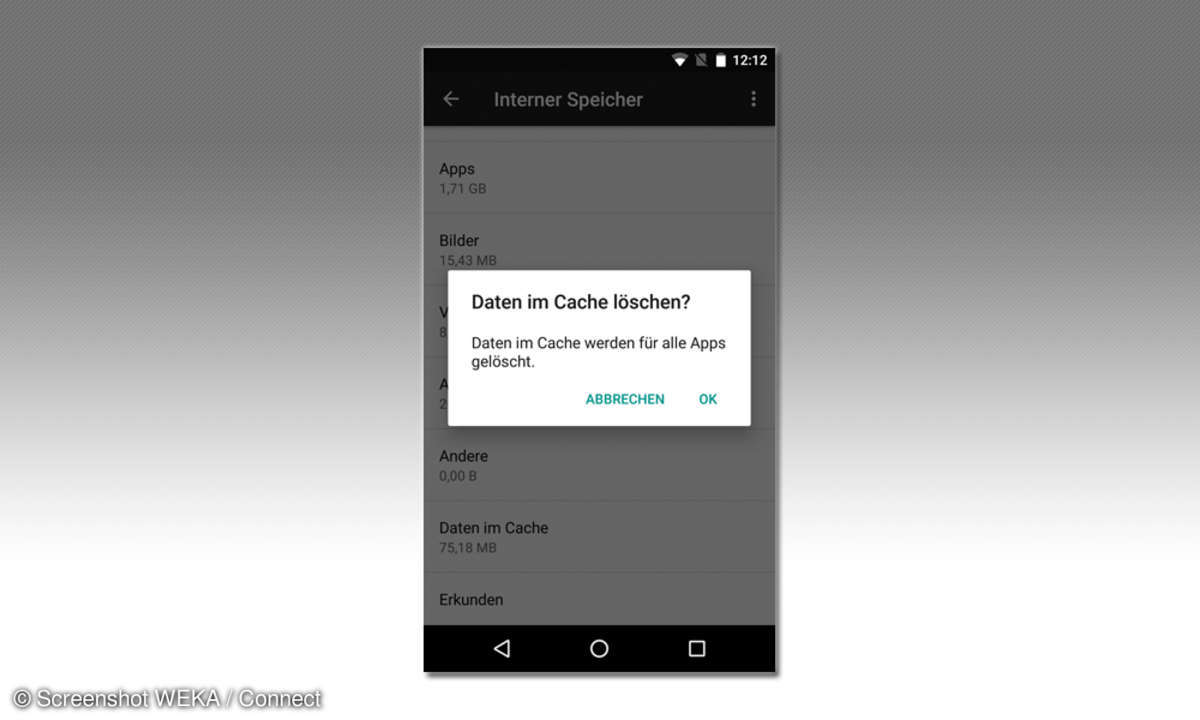
Ein Tipp auf den App-Titel führt Sie direkt zur Option Deinstallieren. Allerdings kommt es vor, dass sich werkseitig installierte Apps nicht entfernen lassen. Sie wird man ohne Jailbreak leider nicht los.
Zwischengespeicherte Daten (Cache) Löschen
Im sogenannten Cache-Speicher halten Apps Daten zur späteren Wiederverwendung vor. Im Lauf der Zeit sammelt sich da einiges an, sodass sich gelegentliches Ausmisten lohnt. Die dafür vorgesehene Funktion finden Sie ebenfalls in den Speichereinstellungen (siehe vorheriger Tipp) unter Zwischengespeicherte Daten oder Daten im Cache. Sobald Sie auf diese Zeile tippen, erscheint die Rückfrage, ob Sie die temporären Daten löschen möchten. Wer dies nie oder nur sehr selten macht, kann auf diese Weise oft mehrere 100 Megabyte Speicher freigeben.
Keine Sorge: Wirklich benötigte Daten laden die Apps bei Bedarf neu aus dem Netz.
Multimedia-Daten auf SD-Card verschieben
Da Fotos, Videos und Musik besonders viel Speicherplatz belegen, sind sie gute Kandidaten dafür, auf eine gegebenenfalls installierte SD-Card umzuziehen - vorausgesetzt, Ihr Androide hat einen passenden Slot.
Vorhandene Fotos können Sie mit einer Speichermanager-App wie "Eigene Dateien" oder "File Commander" verschieben, wie sie auf vielen Smartphones vorinstalliert sind oder sich über den Google Play Store herunterladen lassen. Markieren Sie hier die gewünschten Fotos und wählen Sie dann im Menü rechts oben Verschieben.
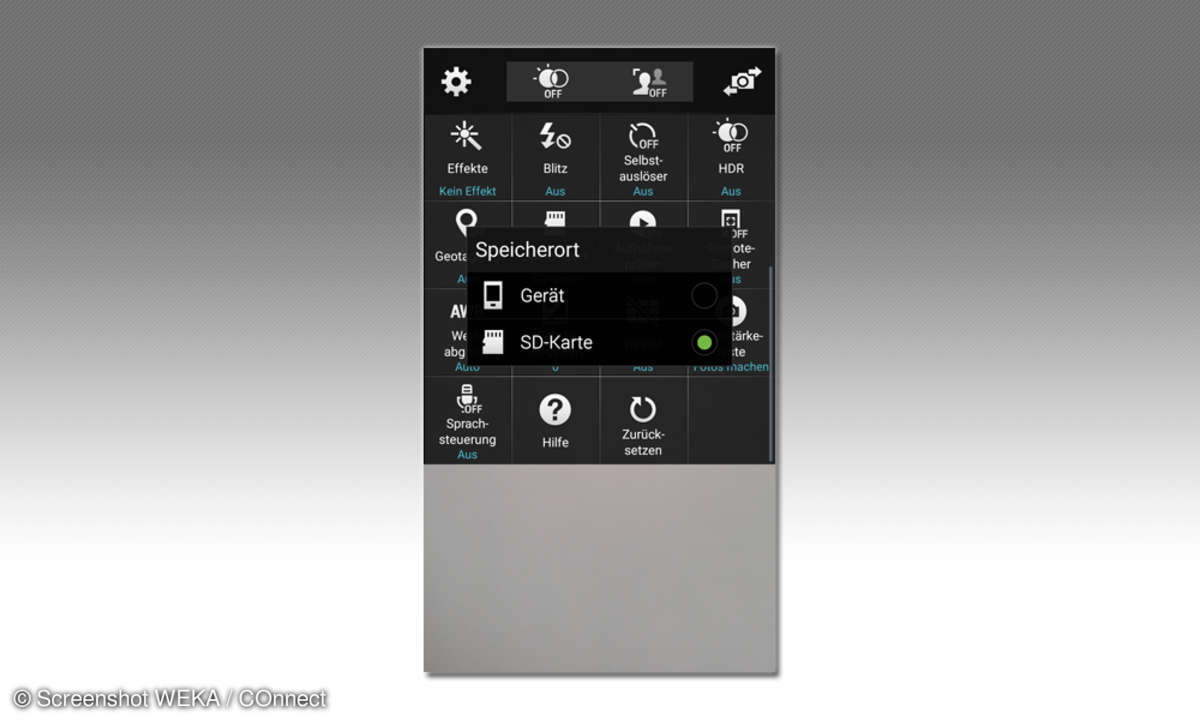
Bei den meisten Smartphones mit installierter SD-Card können Sie außerdem in den Einstellungen der Kamera-App festlegen, dass neu geknipste Fotos und neu gedrehte Videos direkt auf der Speicherkarte abgelegt werden. Ähnliches gilt auch für umfangreichere MP3-Sammlungen. Ihr Speicherort lässt sich meist in der Musikwiedergabe-App einstellen. Und wie die Systemprogramme für Fotos, Video und Musik können auch manch andere Apps ihre Daten auf SD-Card auslagern - sinnvoll etwa bei Navi-Karten. Suchen Sie in den App-Einstellungen nach dieser Option.
Apps auf SD-Card verschieben
Seit Version 5.0 "Lollipop" erlaubt die Android-Speicherverwaltung, Apps komplett auf die SD-Card auszulagern. Sie finden die Funktion Auf SD-Karte verschieben in den eingangs erwähnten Speichereinstellungen, wenn Sie auf den jeweiligen App-Namen tippen. Allerdings sperren sich einige Apps ganz gegen so einen Umzug, andere können nur Teile auslagern. Und wieder andere werden nach dem Umzug instabil oder laufen nur noch sehr zäh. Hier müssen Sie ein wenig experimentieren.
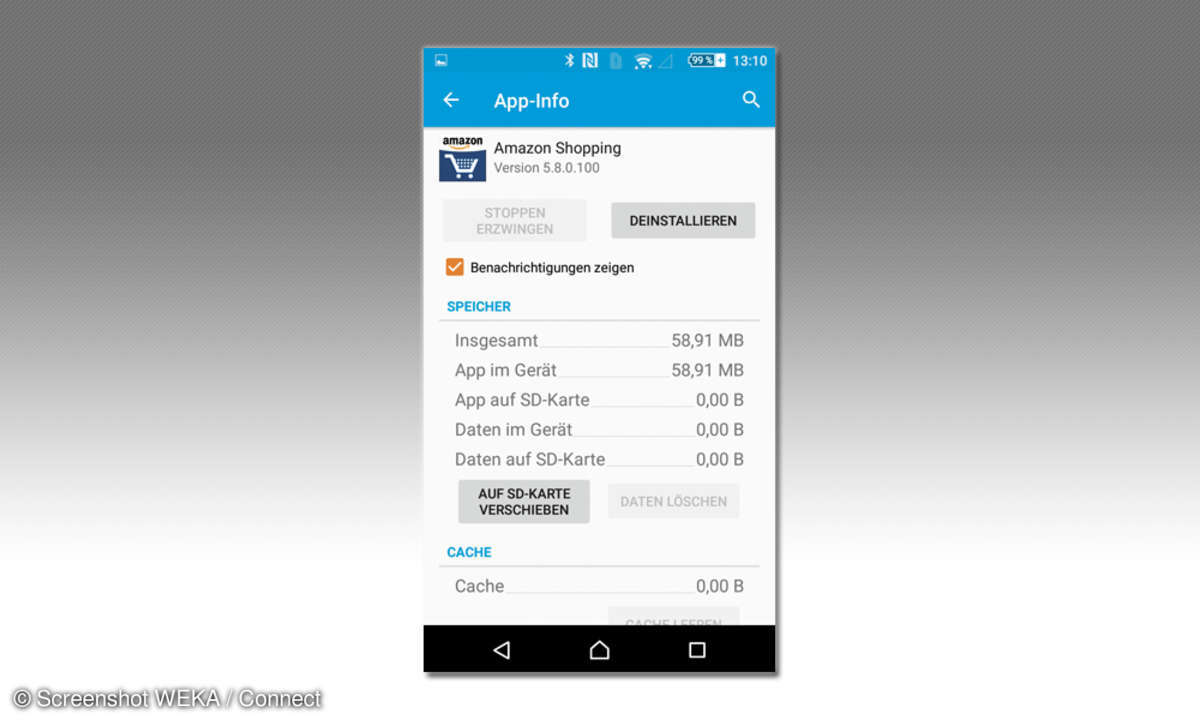
Ab Marshmallow: SD-Card als Systemspeicher nutzen
Diese Option gibt es erst seit Android 6.0 "Marshmallow": Mit der Menüoption "Als internen Speicher formatieren" in den Speichereinstellungen können Sie die eingelegte Karte dem Systemspeicher zuschlagen. Dafür sollten Sie eine schnelle SD-Card nutzen. Achtung: Die Karte darf danach nicht entfernt werden.













